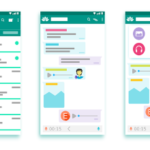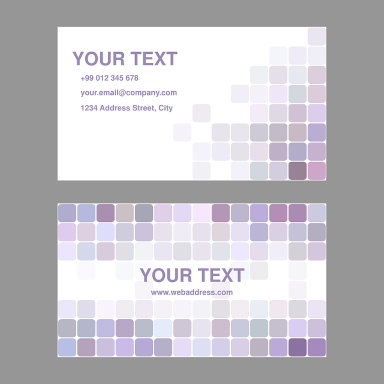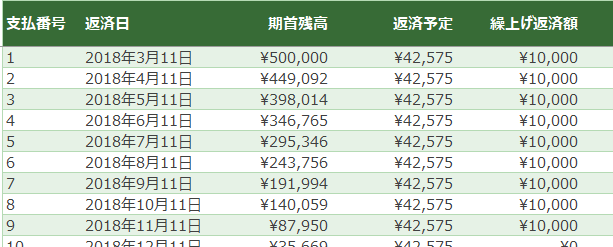スポンサーリンク
Excelでは、シートの名前には、「Sheet1」とかいう適当な名前がデフォルトで付けられる。

初心者はこれをそのままにしてしまいがちだが、これを放置せず必ず「売上」などきちんとしたシート名を付けるようにしようというのは、よく言われることだ。
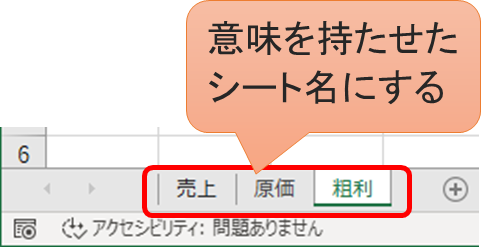
シート名と同様にテーブル名も気を付けよう
さて、Excelでテーブルを作成(作成するコマンドはCtrl+TかCtrl+Lだ)したばかりの時点では、気にしたことも無い人が多いだろうが「テーブル1」とかいう名前がテーブルに付けられる。
シートと同様に適当な名前がデフォルトで付けられるわけだが、このテーブル名もそのままにせず早い段階で変えるようにしていこうというのが今回の趣旨だ。
たとえば下図のF2セルは、テーブルのC列=「金額」列の数値を合計するSUM式が入っていて、C1セルのタイトル文字を用いた
[金額]という分かりやすい式になってはいるが、テーブル名が「テーブル1」のままだからちょっと格好悪い。
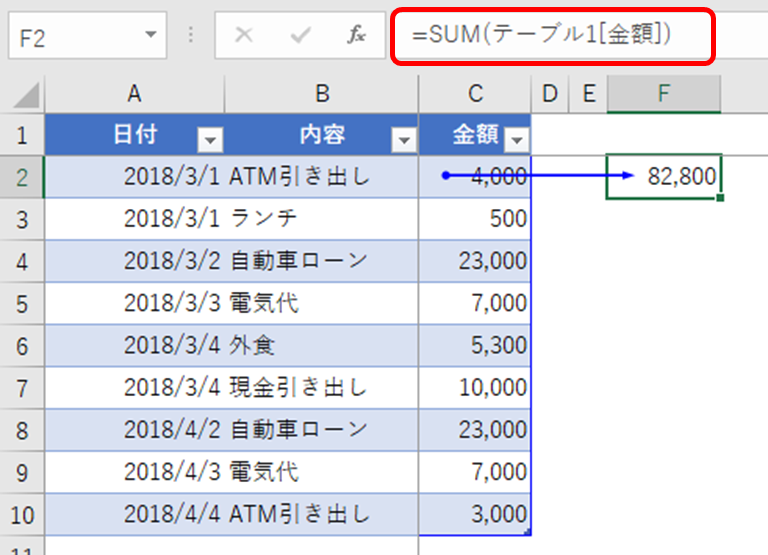
また、Excelブックの中に複数のテーブルがあったら、こんな「テーブル1」などという名前では識別できない。
だから、テーブル名は早い段階できちんとした名前に変えていこう。
テーブル名の確認・変更の仕方
テーブルのあるセル範囲をどこかクリックすると、Excelのリボンに「テーブルデザイン」というタブが出現する。
また、テーブルをCtrl+Tとかで作成したばかりの時点でも、この「テーブルデザイン」タブがアクティブになる。
その左上に、テーブル名が表示される。
ここのテキストボックスをクリックすれば、テーブルの名前を変更することができる。
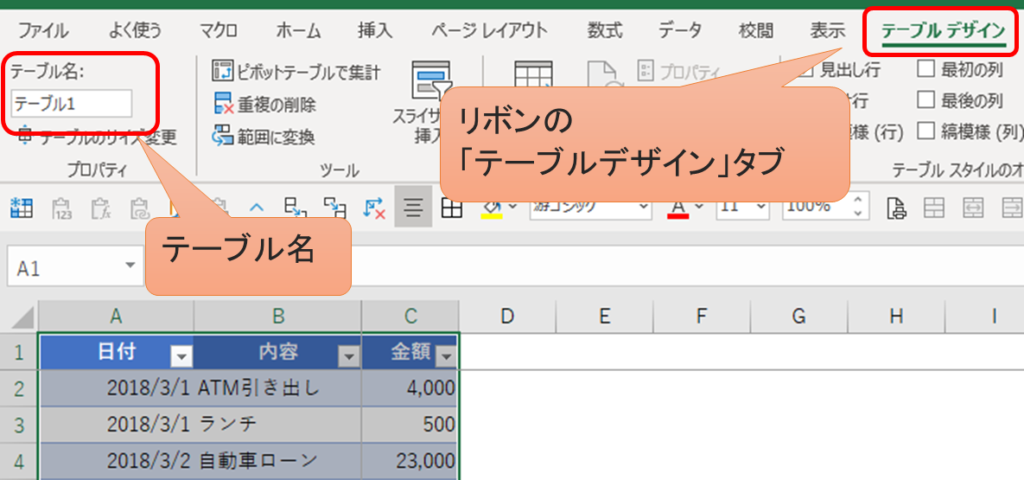
どうせならテーブル名はクイックアクセスツールバーに組み込もう
ただこれだと、リボンの「テーブルデザイン」タブをアクティブにしているときでないと、テーブルの名前は確認できない。
いや普通の人は、テーブルの名前なんかそんな頻繁に確認しなくていいよと言うかもしれないが、1つのExcelファイルに複数のテーブルをしょっちゅう置く私としては、テーブル名はいつもすぐ目に入るようにしておきたい。
また、テーブル名が気に入らなくて何度も変更することもあるので、それもすぐできるようにしておきたい。
だから私は、このテーブル名のテキストボックスを、クイックアクセスツールバーに配置するようにしている。
クイックアクセスツールバーに配置する方法は、・・・面倒だからもう、このテキストボックスを右クリックして「クイックアクセスツールバーに追加」とすればそれで良い。
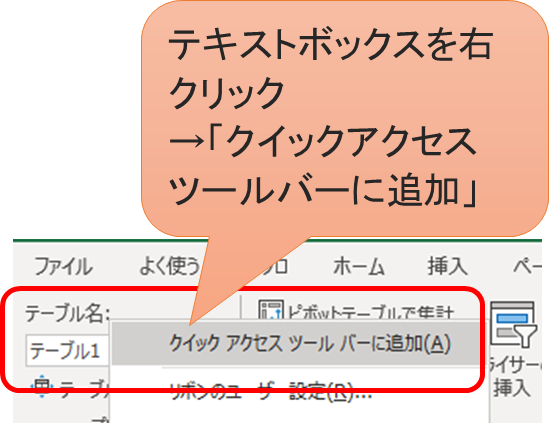
スポンサーリンク